macOS Catalinaのデフォルトシェルが変更されましたバッシュからZshへ。実際に変更を行うにはコマンドを実行する必要があり、多くの人はZshの方が優れていると考えています。切り替えを行った後、ターミナルを開くたびにデフォルトのシェルとしてBashに戻したい場合は、簡単に変更できます。ターミナルでbashに戻す方法は次のとおりです。

ターミナルでbashに切り替えます
ターミナルアプリを開き、メニューバーでターミナルメニュー項目。メニューから[設定]を選択します。 「設定」ウィンドウで、「一般」タブに移動します。 「Shells open with」というオプションがあります。 [コマンド(完全なパス):]を選択します。その下のフィールドに、次のように入力します。
/bin/bash
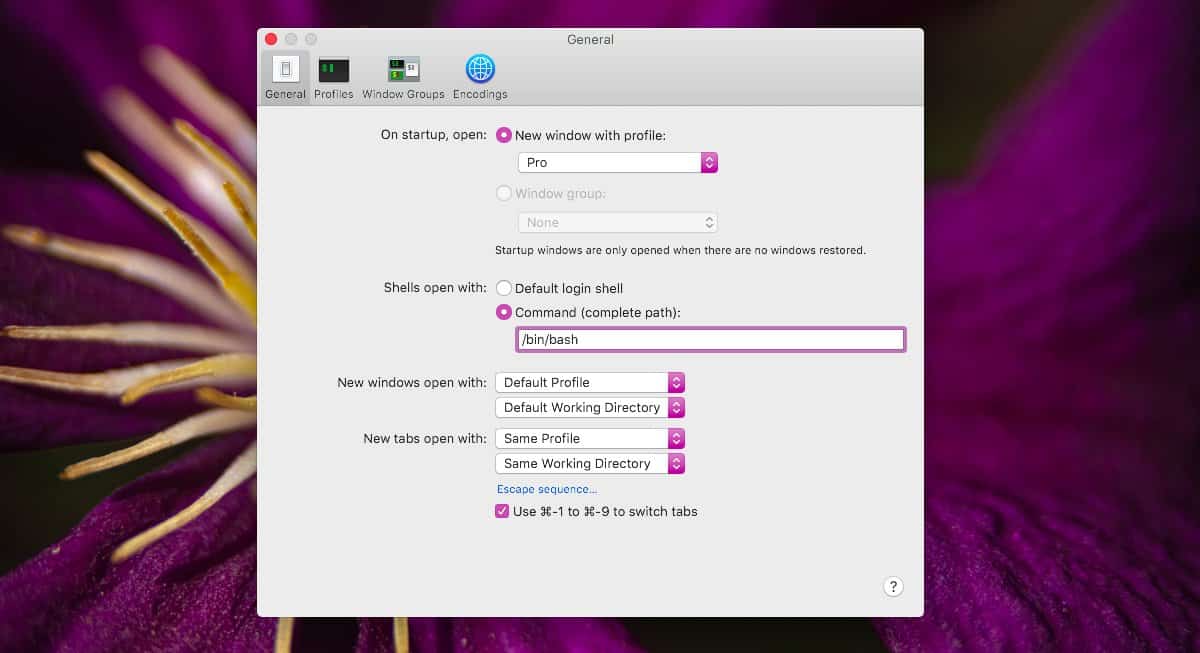
ターミナルを終了して、もう一度開きます。ターミナルは常にBashで開きます。
デフォルトのシェルをbashに変更する
The previous section changes which shell the ターミナルは開きますが、実際にはデフォルトのシェルをbashに戻しません。ほぼ同じ効果がありますが、デフォルトのシェルをbashに戻す場合は、ターミナルで次のコマンドを実行します。パスワードを入力する必要があります。
chsh -s /bin/bash
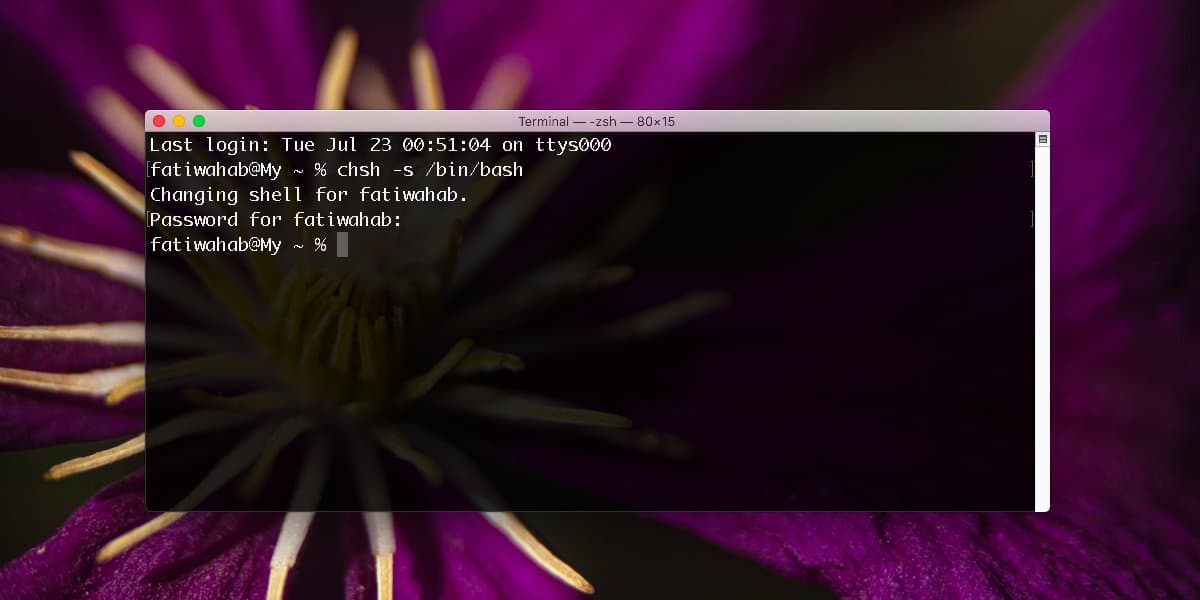
このコマンドの後、[ターミナルの設定]のオプションを[シェルで開く]オプションの下の[デフォルトのログインシェル]に設定したままにすることができます。
カタリナに更新すると、削除する必要はありませんシステムからのZsh。シェルをBashに戻すことができるので、それほど重要ではありません。 Bashに戻すことの唯一の欠点は、新しいターミナルウィンドウを開くたびに、上部にZshに切り替えるように指示するメッセージと、切り替えるためのコマンドが表示されることです。
どのシェルを使うべきかについては、本当にあなたへ。 macOSでは、BashとZsh以外にも他のシェルを利用できます。利用可能なすべてのシェルのリストを表示する場合は、ターミナルで次のコマンドを実行します。
cat /etc/shells
その後、あなたはシェルのいずれかを選択することができますそして、それらをターミナルが使用するシェルとして使用するか、デフォルトのシェルを変更します。コマンドは同じですが、「bin / bash」をデフォルトとして設定するシェルに変更する必要があります。
chsh -s /bin/bash
Cshに切り替える場合は、次のコマンドを実行します。
chsh -s /bin/csh
同様に、デフォルトのシェルを変更せずに開くシェルを変更するには、ターミナルの設定でこれを入力します。
/bin/csh
どちらの変更も簡単です。












コメント